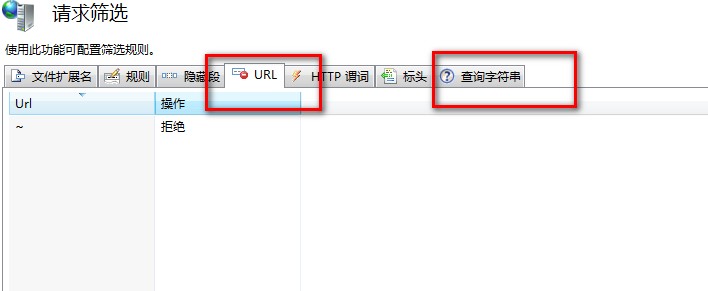安装过程常见问题Q1:没有正常显示“教学质量精细化管理”,或只显示上面标题框部分?Q2:正常显示“教学质量精细化管理”,但登录时IE提示出错?Q3:显示出错信息“An error occurred while try to load the string resources (GetModuleHandle failed with error -2147023888)”Q4:服务器系统为windows 2003,学籍管理和家校互动读出进度很慢,甚至读不出来?Q5:教学质量精细化管理首页下方显示正常,上面栏目显示“Microsoft OLE DB Provider for SQL Server 错误 '80004005' [DBNETLIB][ConnectionOpen (Connect()).]SQL Server 不存在或访问被拒绝 /anmai/edis/Conn.asp,行18 ”Q6:我重装了系统,但“教学质量精细化管理”的文件和数据库都在其他分区,我能进行恢复吗?Q7:软件怎么升级?Q8:页面首页报500错误和应用程序出错,查看IIS错误日志中显示(1.服务器无法加载应用程序 '/LM/W3SVC/1/ROOT'。错误是 '没有注册类别:2.MS DTC 事务管理器启动失败。LogInit 返回错误 0x2)?Q9:首页正常显示,但登录后错误显示:“Server Error in '/anmai' Application. Object reference not set to an instance of an object. Description: An unhandled exception occurred during the execution of the current web request. Please review the stack trace for more information about the error and where it originajieted in the code. ” ?Q10:安装SQL Server 2000前或安装SQL Server 补丁,总提示“之前有挂起的安装操作,要求重起系统”,但重新启动后仍提示,无法继续?Q11:Windows 2003 系统安全性比较高,在安装本系统时的注意点?Q12:系统中左面树中年级、班级、部门挤在一起,如何解决?Q13:首页不能正常显示,错误症状:aspnet_wp.exe could not be launched because the username and/or password supplied in the processModel section of the config file are invalid.aspnet_wp.exe could not be started.HRESULT for the failure: 80004005Q14:首页不能正常显示,错误症状:Server Error in '/Anmai' Application.Object reference not set to an instance of an object.Description: An unhandled exception occurred during the execution of the current web request. Please review the stack trace for more information about the error and where it originated in the code.Exception Details: System.NullReferenceException: Object reference not set to an instance of an object.Source Error:Line 65: Dim da As New SqlDataAdapter(SqlstrTemp, Cnn)Line 66: If Not Cnn.State = ConnectionState.Open ThenLine 67: Cnn.Open()Line 68: End IfLine 69: 'da.FillSchema(Me, SchemaType.Source, tablename)Q15:服务器操作系统为64位,.NET框架1.1版本安装不上,处理方法:Q16:系统虚拟目录建在当前站点下系统登陆后报错:无法找到web.config文件,处理方法:Q17:服务器操作系统为2000域服务器时,安装后登陆后提示拒绝访问,处理方法:Q18:还原数据库时提示:Server Error in '/anmai' Application.警告: 严重错误 3624 发生于 01 14 2008 4:13PM。请记下错误和时间,然后与系统管理员联系。处理方法:Q19:在64位服务器安装系统时报错,将.NET框架修改为32位服务器框架的方法:Q20:IIS不支持中文路径及文件名的解决办法:Q21:ASP0201错误无效的默认脚本语言的解决办法:Q22:windows2003 操作系统中IIS上传文件大小限制(默认200K)解决办法:Q23: “/ANMAI”应用程序中的服务器错误。响应在此上下文中不可用。Q24: 错误原因: 软件授权验证失败!nopass值与加密出来的值不等Q25: 系统自动打.net 3.5框架,有时造成软件不能使用的,登录首页面报 Bad IL format. 错误。Q26: 安装.net 2.0过程提示没有安装Microsoft Windows Installer 3.0,请先安装此补丁。Q27: 安装软件后,iis中框架2.0和1.1不能共存问题解决?Q28: 安装软件后,主站点web.config和anmai的web.config冲突问题解决?Q29: “/”应用程序中的服务器错误。--------------------------------------------------------------------------------配置错误说明: 在处理向该请求提供服务所需的配置文件时出错。请检查下面的特定错误详细信息并适当地修改配置文件。分析器错误信息: 服务器无法读取功能配置 r。源错误:行 632: rendersBreakBeforeWmlSelectAndInput = "false"行 633: requiresAttributeColonSubstitution = "false"行 634: requiresPhoneNumbersAsPlainText = "false"行 635: requiresUrlEncodedPostfieldValues = "false"行 636: requiredMetaTagNameValue = "源文件: c:\windows\microsoft.net\framework\v1.1.4322\Config\machine.config 行: 634 -------------------------------------------------------------------------------- 版本信息: Microsoft .NET Framework 版本:1.1.4322.2443; ASP.NET 版本:1.1.4322.2407 Q30: 软件安装完成后,登陆界面报shcoolname没有注册,数据库中缺少函数和存储过程的解决办法?Q31: 软件安装完成后,“代码段新增”中Asp网页过期请刷新页面?Q32: 在Windows 7/Server 2008 R2上部署asp.net 1.1程序Q33: 在质量分析中如果柱状图显示不出来,只能显示上面的数字?Q34: 用Apache2在服务器上安装了网站 但怎么和IIS共用80端口?Q35: 应用程序-特定 权限设置未将 COM 服务器应用程序(CLSID 为 {A9E69610-B80D-11D0-B9B9-00A0C922E750})的 本地 激活 权限授予用户 NT AUTHORITY\NETWORK SERVICE SID (S-1-5-20)。可以使用组件服务管理工具修改此安全权限。Q36: 安装过了Microsoft Office 2003 和2007,都很好用。就是有时,一些软件需要导入EXCEL的文件时,会提示出现:尝试连接Microsoft Office Excel数据失败!Q37: IIS找不到ASP.Net选项卡?Q38:使用excel文件导入时,报错或无响应?Q39:IIS7.0及以上版本启用asp运行环境?Q40:IIS7.0发布局域网内的服务器Q41:IIS7.0安装框架4.0后,出现HTTP 错误 404.2 - Not FoundQ42:The resource cannot be found 下面有提示 Requested URL: 包含/eurl.axd/Q43:IIS7.5 出错信息500.19 包含错误代码 8007007eQ44:用户列表页面报错或空白Q45:IIS 7 修改默认上传文件大小( 缺省 30M )Q46:导入数据时提示“Exception of type 'System.OutOfMemoryException' was thrown”Q47:IIS tilde directory enumeration 漏洞解决方案Q48:子网站不继承父的WEB.CONFIGQ49:谷歌浏览器(chrome)第一次打开登录成功后退出,再次登录时提示超时Q1:没有正常显示“教学质量精细化管理”,或只显示上面标题框部分?答:可能是Microsoft .NET Framework没有安装成功,或没有注册到IIS中。在系统盘(如C:\)中查找aspnet_regiis.exe文件, 如果没有查找到该文件,请重新安装Microsoft .NET Framework 如果查找该文件,请在"运行" --> cmd --> 并进入aspnet_regiis.exe文件所在的文件夹,再执行aspnet_regiis -i命令,就将.NET重新注册到IIS中。 (例如:在命令行中输入 cd C:\WINNT\Microsoft.NET\Framework\v1.1.4322 回车,再输入aspnet_regiis -i就可重新注册.) Q2:正常显示“教学质量精细化管理”,但登录时IE提示出错?答:可能是IIS的"Internet 来宾帐号"没有权限访问和执行'教学质量精细化管理'安装文件夹的权限。在“我的电脑”中找到“教学质量精细化管理”所在的文件夹,在其文件夹“属性”的“安全”项中添加“Internet 来宾帐号”的“执行/读取/写入”的权限。 或新建一个“虚拟目录”名,其“索引文档本地路径”要与“anmai虚拟目录”的设置一样。如果可以用户正常使用,就把原来的“anmai虚拟目录”名删除,再把新的“虚拟目录”重命名成“anmai” Q3:显示出错信息“An error occurred while try to load the string resources (GetModuleHandle failed with error -2147023888)” ?答:可能您的机器是域服务器,在“教学质量精细化管理”安装文件夹中找到的web.config,把其内容为<identity impersonate="true"/>改为<identity impersonate="false"/>Q4:服务器系统为windows 2003,学籍管理和家校互动读出进度很慢,甚至读不出来?答:可能您的分区格式为NFTS格式,“教学质量精细化管理”所在的文件夹只有只读权限。“教学质量精细化管理”所在的文件夹添加everyone或匿名用户访问的权限。 Q5:教学质量精细化管理首页下方显示正常,上面栏目显示“Microsoft OLE DB Provider for SQL Server 错误 '80004005' [DBNETLIB][ConnectionOpen (Connect()).]SQL Server 不存在或访问被拒绝 /anmai/edis/Conn.asp,行18 ”答:检查SQL Server 服务管理器是否已启动,或SQL Server中EDIS数据库是否存在。Q6:我重装了系统,但“教学质量精细化管理”的文件和数据库都在其他分区,我能进行恢复吗?答:可以进行恢复,在SQL Server和.NET框架重新安装完成,运行安装目录下“userdata”文件夹下“anmaistu.exe”文件,点击“软件注册”,选择安装目录下“anmai.dll”的文件夹路径,输入本公司重新授予的授权码。SQL Server中需按edis所在的文件重新附加EDIS数据库。IIS中需重新建立虚拟目录。为了保证数据记录的完整性和安全性,建议在后台系统中定期做数据库备份到其他分区或其他机器上。 Q7:软件怎么升级?答:在服务器上后台系统中选择“软件升级”,或登录本公司网站www.anmai.net中“软件下载”栏目中下载对应的升级文件,解包后放到服务器上,然后运行该文件,即可完成软件的升级工作。Q8:页面首页报500错误和应用程序出错,查看IIS错误日志中显示(1.服务器无法加载应用程序 '/LM/W3SVC/1/ROOT'。错误是 '没有注册类别:2.MS DTC 事务管理器启动失败。LogInit 返回错误 0x2)?答1:在命令提示符下,键入以下命令:msdtc -resetlog 创建日志文件,重启DTC服务(Distributed Transaction Coordinator),如果能正常使用则到此完毕。答2:如果不行,则需先卸载dtc再重安装dtc, %WINDIR%\System32\msdtc.exe -uninstall 启动注册表编辑器,如果存在下列注册表项则将其删除: HKEY_CLASSES_ROOT\CID HKEY_LOCAL_MACHINE\SYSTEM\CurrentControlSet\Services\MSDTC HKEY_LOCAL_MACHINE\SYSTEM\ControlSet001\Services\MSDTC HKEY_LOCAL_MACHINE\SYSTEM\ControlSet002\Services\MSDTC HKEY_LOCAL_MACHINE\Software\Microsoft\MSDTC 在命令提示符下,键入 %WINDIR%\System32\msdtc.exe -install。 等待磁盘活动停止,然后将所更改的服务的启动类型还原为其原始值。 在注册表中,创建以下注册表项: HKEY_LOCAL_MACHINE\SOFTWARE\Microsoft\MSDTC\XADLL 在命令提示符下,键入 regsvr32 mtxoci.dll。 在CMD下执行以下命令: cd %windir%\system32\inetsrv rundll32 wamreg.dll, CreateIISPackage regsvr32 asptxn.dll 重启机器,则可以正常使用 Q9:首页正常显示,但登录后错误显示:“Server Error in '/anmai' Application. Object reference not set to an instance of an object. Description: An unhandled exception occurred during the execution of the current web request. Please review the stack trace for more information about the error and where it originajieted in the code. ”?答:在.安装net 框架之前重新注册 shdocvw.dll,在"开始"->"运行"中regsvr32 shdocvw.dll 如果系统中已经安装了net 框架,则需要先卸载.net框架后,再重新注册shdocvw.dll 和.net框架。具体步骤如下: 1)在命令行中输入 cd C:\WINNT\Microsoft.NET\Framework\v1.1.4322 回车 aspnet_regiis.exe -u2)在"开始"->"运行"中 regsvr32 shdocvw.dll 3)在命令行中输入 cd C:\WINNT\Microsoft.NET\Framework\v1.1.4322 回车 aspnet_regiis.exe -i Q10:安装SQL Server 2000前或安装SQL Server 补丁,总提示“之前有挂起的安装操作,要求重起系统”,但重新启动后仍提示,无法继续?答:到注册表中删除“PendingFileRenameOperations”项,步骤:开始-> 运行-> regedit -> HKEY_LOCAL_MACHINE\SYSTEM\CurrentControlSet\Control\Session Manager 删除“PendingFileRenameOperations”项Q11:Windows 2003 系统安全性比较高,在安装本系统时的注意点?答:1).NET已安装,并已进行了注册2)IIS拓展网络服务中 ASP 和 .NET 被允许 3)检查 虚拟目录—配置—选项—启用父路径 是否被启用 Q12:系统中左面树中年级、班级、部门挤在一起,如何解决?答:检查IIS中默认站点对应目录下有没webctrl_client存放树中图片的文件夹,一般在系统 "C:\Inetpub\wwwroot"下有此文件夹,把此文件夹放入默认站点下对应目录下即可。如系统中找不到此文件夹,则需要重新安装iewebcontrols.msi程序。 Q13:首页不能正常显示,错误症状:aspnet_wp.exe could not be launched because the username and/or password supplied in the processModel section of the config file are invalid.aspnet_wp.exe could not be started. HRESULT for the failure: 80004005 答:一般发生在服务器设置为域服务器的机器上,处理方法为: 打开 Machine.config 文件。该文件的路径是:%Systemroot%\Microsoft.NET\Framework\v1.*\CONFIG。 在 Machine.config 文件的 <processModel> 部分,将 userName 和 password 属性更改为您在第一步中创建的帐户的名称和密码。例如: userName="machine" password="AutoGenerate" 保存对 Machine.config 文件所做的更改 ,重启 IIS 即可。 Q14:首页不能正常显示,错误症状:Server Error in '/Anmai' Application.Object reference not set to an instance of an object. Description: An unhandled exception occurred during the execution of the current web request. Please review the stack trace for more information about the error and where it originated in the code. Exception Details: System.NullReferenceException: Object reference not set to an instance of an object. Source Error: Line 65: Dim da As New SqlDataAdapter(SqlstrTemp, Cnn) Line 66: If Not Cnn.State = ConnectionState.Open Then Line 67: Cnn.Open() Line 68: End If Line 69: 'da.FillSchema(Me, SchemaType.Source, tablename) 答:如.NET版本为1.1,则进行安装Microsoft .NET Framework 1.1 Service Pack 1 补丁即可。 补丁下载地址:http://download.microsoft.com/download/8/b/4/8b4addd8-e957-4dea-bdb8-c4e00af5b94b/NDP1.1sp1-KB867460-X86.exe Q15:服务器操作系统为64位,.NET框架1.1版本安装不上,处理方法:答:必须安装支持64位操作系统的.NET框架版本!支持64位操作系统框架下载地址(只需安装一个版本即可): Microsoft .NET Framework 2.0: http://download.microsoft.com/download/a/3/f/a3f1bf98-18f3-4036-9b68-8e6de530ce0a/NetFx64.exe Microsoft .NET Framework 3.0: http://download.microsoft.com/download/3/F/0/3F0A922C-F239-4B9B-9CB0-DF53621C57D9/dotnetfx3_x64.exe Q16:系统虚拟目录建在当前站点下系统登陆后报错:无法找到web.config文件,处理方法:答:方法一:新建一个站点,端口号改为8080,主目录选择为系统安装目录,在IE地址栏输入:例如:192.168.0.1:8080/ 即可,如是在新建站点中建虚拟目录,地址则为:192.168.0.1:8080/anmai方法二:将现有的站点停止,新建一个站点,端口号为原有站点端口号,将网站目录和虚拟目录都创建为和原有站点中相同,再新建一个anmai虚拟目录即可! Q17:服务器操作系统为2000域服务器时,安装后登陆后提示拒绝访问,处理方法:答:将系统文件夹根目录和edis文件夹下两个web.config文件中找到<identity impersonate="true"/>,将true改为false即可!Q18:还原数据库时提示:Server Error in '/anmai' Application.警告: 严重错误 3624 发生于 01 14 2008 4:13PM。请记下错误和时间,然后与系统管理员联系。处理方法:答:将SQL Server 2000查询分析器打开,选择所还原的库,运行以下语句即可(红色的为库名称,这只是举例edis库,如是其他库,请自行修改即可):sp_dboption 'edis','single user','true' DBCC CHECKDB('edis',REPAIR_ALLOW_DATA_LOSS) sp_dboption 'edis','single user','false' Q19:在64位服务器安装系统时报错,将.NET框架修改为32位服务器框架的方法:答:1.windows2003操作系统,打开开始→运行→cmd→c:\WINDOWS\Microsoft.NET\Framework64\v2.0.50727\aspnet_regiis -u→回车→cd C:\Inetpub\AdminScripts→回车→cscript.exe adsutil.vbs set W3SVC/AppPools/Enable32BitAppOnWin64 "true"→回车→C:\WINDOWS\Microsoft.NET\Framework\v2.0.50727\aspnet_regiis -i 2.windows2008操作系统,首先添加应用程序池,设置2.0框架以及经典模式,确定后在其"高级设置"里将“启用32位应用程序”改为ture ; 然后在anmai虚拟目录的"高级设置"中,"应用程序池"设置为刚才新建的应用程序池。 Q20:IIS不支持中文路径及文件名的解决办法:答:找到注册表项[HKEY_LOCAL_MACHINE\SYSTEM\CurrentControlSet\Services\InetInfo\Parameters]将"FavorDBCS"数值改为"FavorDBCS"=dword:00000000 Q21:ASP0201错误无效的默认脚本语言的解决办法:答:在运行中输入:regsvr32 jscript.dll→回车→regsvr32 vbscript.dll→回车→regsvr32 scrrun.dll→回车,将以上三个dll文件重新注册,并在C:\WINNT\system32文件夹找到以上三个文件,添加“IUSER_机器名”权限;再在C:\WINNT\system32\inetsrv文件夹中找到asp.dll,并将其也进行重新注册,在运行中输入:regsvr32 C:\WINNT\system32\inetsrv\asp.dll→回车Q22:windows2003 操作系统中IIS上传文件大小限制(默认200K)解决办法:答:1.在C:\WINDOWS\system32\inetsrv文件夹中找到metabase.xml文件,修改AspMaxRequestEntityAllowed="204800"; 2.安装程序目录中web.config文件中<system.web>下面添加一行<httpRuntime maxRequestLength = "512000" useFullyQualifiedRedirectUrl="true"/> 其中512000表示为512M.Q23:“/ANMAI”应用程序中的服务器错误。答:数据库连接有问题,请查看数据库连接用户名和密码是否正确,SQL Server属性(设置)是否为混合模式。 |
log:日志目录,开启日志记录功能,会在此目录下生成日志文件 urlscan.dll:动态连接库文件 urlscan.ini:软件配置文件,这个文件很重要,因为对URLScan的所有配置均有这个文件来完成 |
IIS管理 – 网站(右击属性) – ISAPI筛选器 – 点击添加 – 输入筛选器名称和添加可执行文件dll(默认允许) – 点击确定即 可,然后重启IIS即可生效。
1)、以下两个选项需要设置为一,防止因编码、特殊文件夹导致的系统故障:
[options] AllowHighBitCharacters=1 ;default is 0 AllowDotInPath=1 ;default is 0 |
2)、修复IIS短文件名漏洞:
[DenyUrlSequences] ~ * |
3)、一定程度上,修复跨站脚本漏洞,已过滤“<”、“>”
[DenyQueryStringSequences] < > " ' |
4)、某些情况下,无法通过msi进行urlscan的安装工作
请将urlscan文件夹复制到c:\windows\system32\inetsvr文件夹中,并在按上述中的IIS配置即可。
5)、修改或隐藏IIS的Server头信息
首先下载 UrlScan 。然后直接安装。安装以后进入IIS管理,功能视图里ISAPI筛选器里应有UrlScan这一行。
然后修改配置文件内容:
RemoveServerHeader=0 AlternateServerName=WebProtect |
注:在环境Windows 2008 Server R2 + IIS7.5上必须保证IIS角色下安装上ISAPI筛选器和IIS6元数据库兼容性。
2:针对IIS6.1以上版本,由于内部默认集成筛选器过滤。请在IIS服务器跟节点 功能视图中 找到 请求筛选 URL 和 查询字符串中 添加 ~ * 等字符